Как исправить ошибку Google Chrome Err_Too_Many_Redirects
Гугл Хром Google Герой / / November 22, 2023

Опубликовано
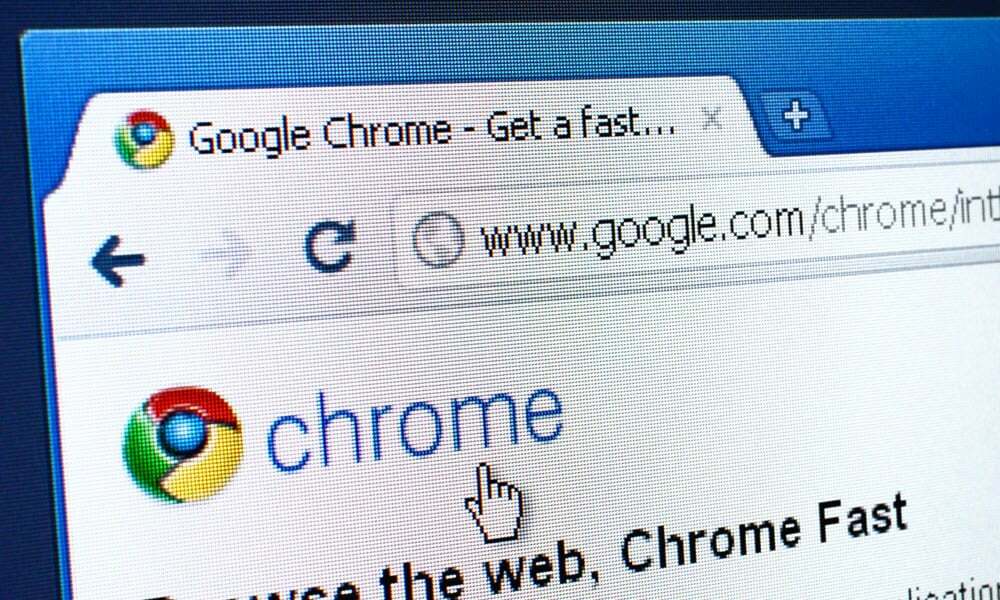
Если веб-страница не загружается, Chrome может показать, что не так. Например, вы можете попытаться исправить сообщение об ошибке Google Chrome Err_Too_Many_Redirects.
Google Chrome — самый известный популярный браузер на ПК и Mac. Это феноменальный инструмент для просмотра веб-страниц, имеющий тысячи доступных расширений. Но здесь не обошлось без изрядной доли проблем. Например, вы можете столкнуться с сообщением об ошибке Google Chrome Err_Too_Many_Redirects.
Ошибка указывает на то, что веб-страница, к которой вы пытаетесь получить доступ, застряла в цикле перенаправления. Когда страница перенаправляется более 20 раз, Google останавливает процесс и отображает сообщение об ошибке.
Существуют различные причины, почему это Ошибка Chrome имеет место. Например, страница, к которой вы пытаетесь получить доступ, может быть неправильно настроена, на вашем компьютере может быть поврежден локальный кэш браузера, могут существовать конфликтующие расширения и другие причины.
Если вы уверены, что веб-страница настроена правильно, и продолжаете получать сообщение об ошибке, вы можете предпринять действия по устранению неполадок, чтобы устранить проблему. С другой стороны, если сайт настроен неправильно, лучше всего обратиться к администратору сайта. Итак, в этом руководстве мы покажем вам, что вы можете сделать локально, чтобы исправить ошибку Err_Too_Many_Redirects или определить, является ли это проблемой на стороне веб-сайта.
Что такое ошибка Google Chrome Err_Too_Many_Redirects?
Как уже отмечалось, эта ошибка появится, когда веб-страница застрянет в цикле перенаправления. Если страница перенаправляется более 20 раз, Google Chrome останавливает процесс и отображает сообщение об ошибке.
Причина этой ошибки может быть разной. Например, это может быть связано с повреждением кеша просмотра, расширениями, блокирующими рекламу, которые препятствуют загрузке элементов страницы, или с чем-то неправильно настроенным на веб-сервере. Вы можете предпринять шаги, чтобы устранить ошибку с вашей стороны. Однако если это не сработает, вам придется подождать, пока администраторы сайта не устранят проблему.
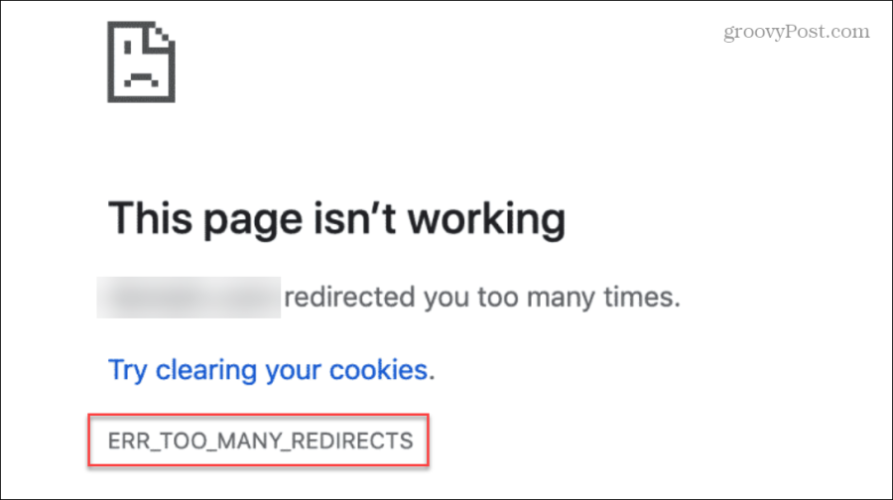
Очистить кэш и данные просмотра
Когда вы получите ошибку, очистка данных браузера Chrome это первое место, с которого можно начать устранение неполадок с вашей стороны. Это включает в себя очистку истории просмотров, файлов cookie, а также кэшированных изображений и файлов. Удаление данных гарантирует, что Chrome загрузит последнюю версию файлов с веб-сервера.
Очистить данные о просмотре Chrome
- Запуск Гугл Хром на твоем компьютере.
- Использовать Ctrl+Shift+Удалить сочетание клавиш для открытия Очистить просмотр экран данных.
- Установить Временной диапазон раскрывающееся меню, чтобы Все время.

- Выберите Продвинутая вкладка и выберите все элементы в списке.
- Нажмите кнопку Очистить данные кнопка.
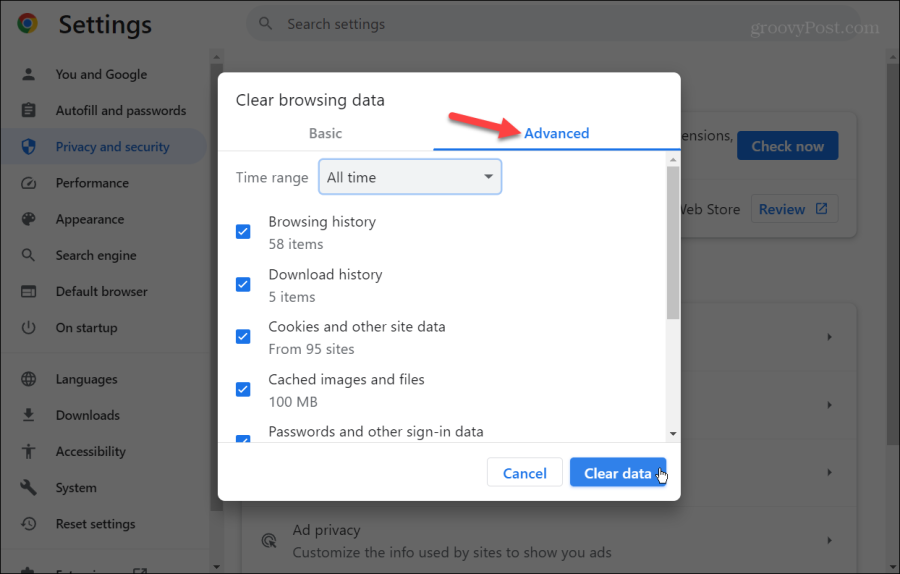
Отключить расширения Chrome
Иногда плохо закодированные или неправильно настроенные расширения могут привести к тому, что сайт не загрузится. Даже такие известные, высококачественные расширения, как Adblock Plus, могут привести к неправильной загрузке критически важных элементов страницы или к ее полному отсутствию загрузки. В этом случае сайт может попытаться обновить страницу и постоянно отображать сообщение об ошибке.
Чтобы отключить расширения Chrome
- Нажмите кнопку Значок расширения (часть головоломки) на панели инструментов и выберите Управление расширениями внизу меню.
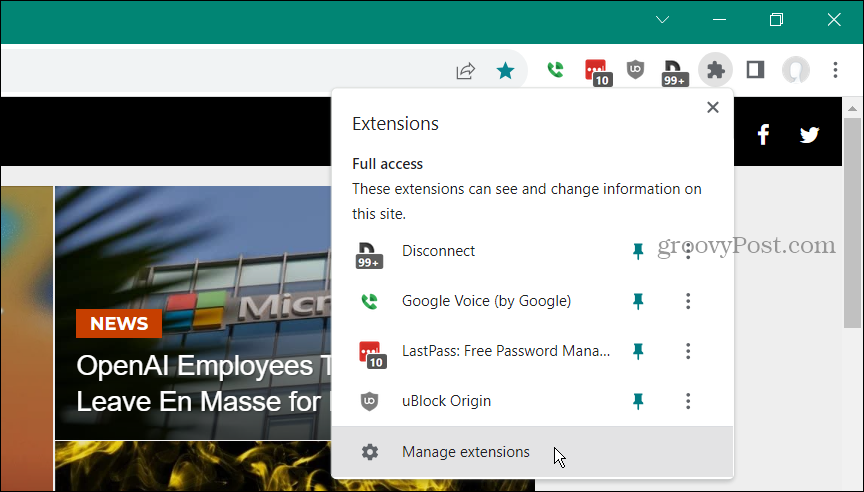
- Появится список всех установленных расширений. Выключите переключатель рядом с каждым из них, который, как вы подозреваете, может привести к тому, что сайт не загружается. Если у вас есть сомнения, отключите расширение, поскольку вы всегда можете включить его позже.
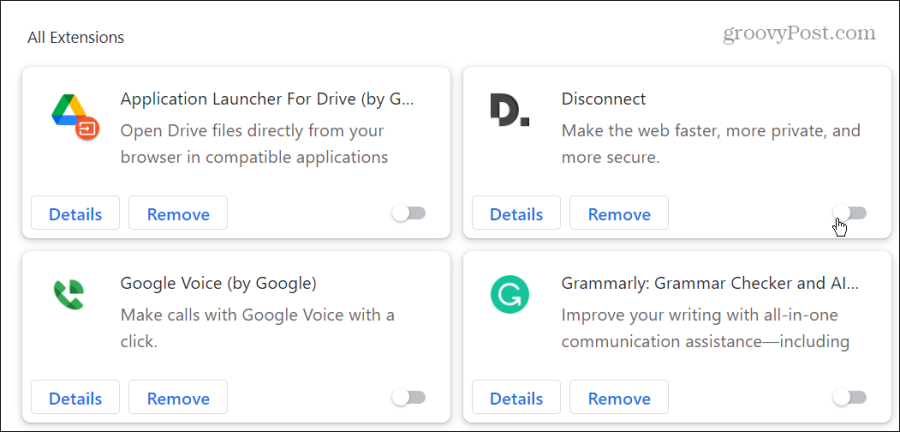
- После отключения подозрительных расширений проверьте, успешно ли загружается страница, генерирующая ошибку. Если этого не произошло, продолжайте отключать расширения и попробуйте загрузить страницу.
Сброс Google Chrome к настройкам по умолчанию
Если ошибка продолжает возникать после очистки данных браузера Chrome и отключения расширений, вы можете попытаться сбросить настройки браузера Chrome до настроек по умолчанию. Сброс вернет настройки и ярлыки, отключит расширения и удалит файлы cookie и другие временные данные. Однако закладки и пароли не будут затронуты.
Сброс Google Chrome
- Запуск Гугл Хром на твоем компьютере.
- Открыть Настройки и нажмите кнопку Сбросить настройки кнопку на левой панели.
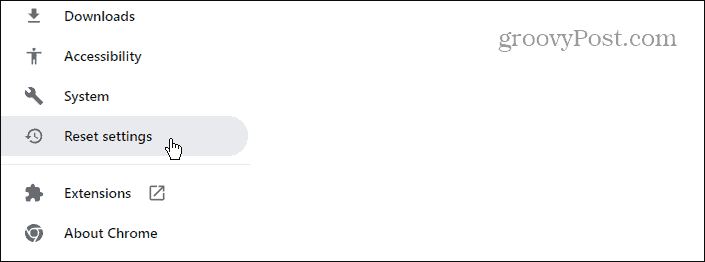
- Нажмите кнопку Восстановить настройки до исходных значений по умолчанию кнопку в левой части экрана.
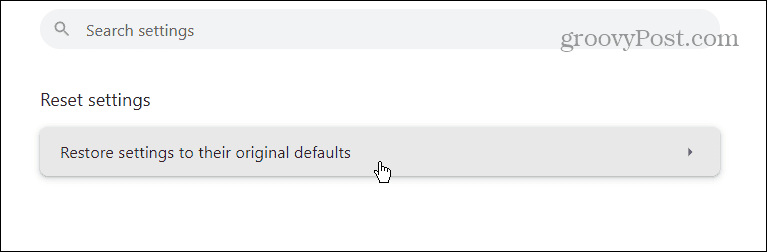
- Когда появится уведомление, нажмите кнопку Сбросить настройки кнопка.

- После завершения сброса попробуйте открыть страницу, на которой появилось сообщение об ошибке Google Chrome. Err_Too_Many_Redirects.
Попробуйте сайт проверки перенаправления
Если приведенные выше варианты не помогают исправить ошибку Chrome, возможно, это не в ваших руках. Однако вы можете использовать сайт проверки перенаправления, например Проверка перенаправления Kinsta или Проверка перенаправления.
Помните, что когда вы используете сайт проверки перенаправления, введите страницу, вызывающую ошибку Err_Too_Many_Redirects, а не основной URL-адрес сайта (если только он не вызывает ошибку).
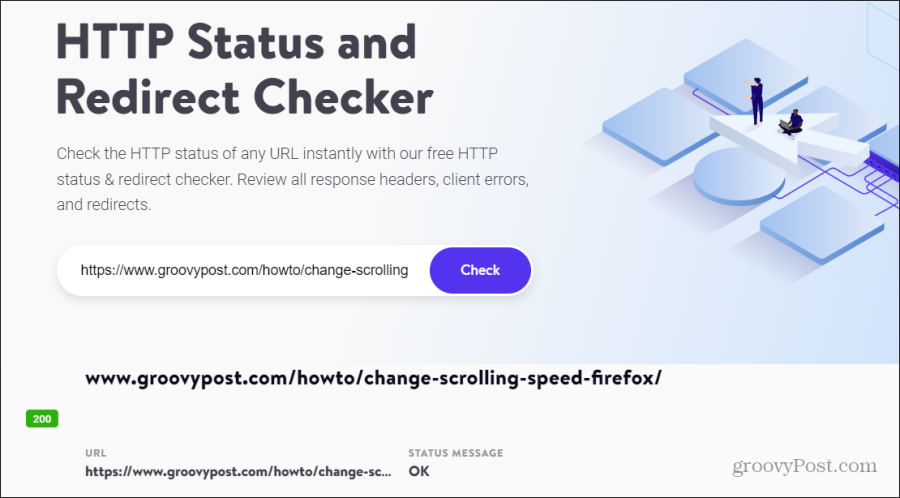
Если попыток перенаправления более 20, Chrome выдаст сообщение об ошибке. К сожалению, на данный момент вы ничего не можете сделать, кроме как подождать или попытаться связаться с администрацией сайта. Если вы не знаете, к кому обратиться, попробуйте написать автора сайта в социальных сетях или найдите владельца домена через Кто.
Исправление ошибки Google Chrome Err_Too_Many_Redirects
Это может быть неприятно, если вы не можете попасть на нужную веб-страницу. К счастью, Google Chrome обычно отображает сообщение об ошибке, которое в таких ситуациях может оказаться полезным.
Постарайтесь сначала наладить работу со своей стороны, очистив данные браузера Chrome и отключив все расширения, из-за которых страница загружается некорректно. Если вы делаете все со своей стороны и по-прежнему испытываете ошибку Err_Too_Many_Redirects в Chrome, попробуйте проверить сайт перенаправления на наличие потенциальных ошибок на стороне веб-сервера.
Еще вы можете попробовать использовать другой веб-браузер, чтобы проверить, загружается ли в нем сайт. Если нет, попробуйте связаться с администратором сайта или другими участниками сайта, чтобы предупредить их о проблеме, чтобы они могли ее исправить.
Была ли эта статья полезна?
Круто, поделитесь:
ДелитьсяТвитнутьРеддитLinkedInЭлектронная почтаСпасибо!
Спасибо, что связались с нами.
Спасибо, что связались с нами.


